3DMax中怎么做罗马柱?
设·集合小编 发布时间:2023-03-15 14:03:20 175次最后更新:2024-03-08 11:16:37
相信对于一些了解过罗马的小伙伴来说应该都对罗马柱有所认识。不过今天我们不是来了解决罗马的,今天主要内容是给大家分享3DMax利用复合对象和样条线来制作一个罗马柱的方法,希望能帮助到大家,感兴趣的小伙伴可以了解一下。
工具/软件
电脑型号:联想(lenovo)天逸510s; 系统版本:Windows7; 软件版本:3DMax2014
方法/步骤
第1步
首先如图,画三条线,分别是正方形 ,带花边的圆形,还有一条直线

第2步
在复合对象中选择放样

第3步
选择直线,选择放样,选择拾取正方形

第4步
数值是100,接下来就是细节了,选择数值10选择正方形
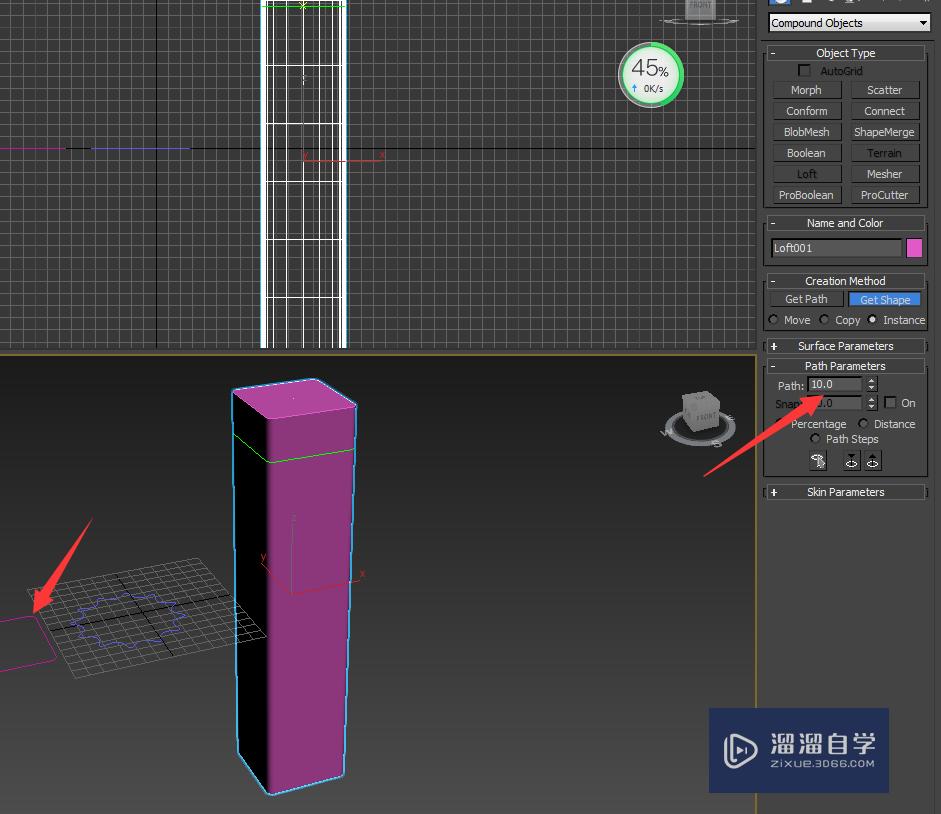
第5步
选择十五选择圆形,保证数值到85有个过渡,

第6步
到八十五还是选择圆形
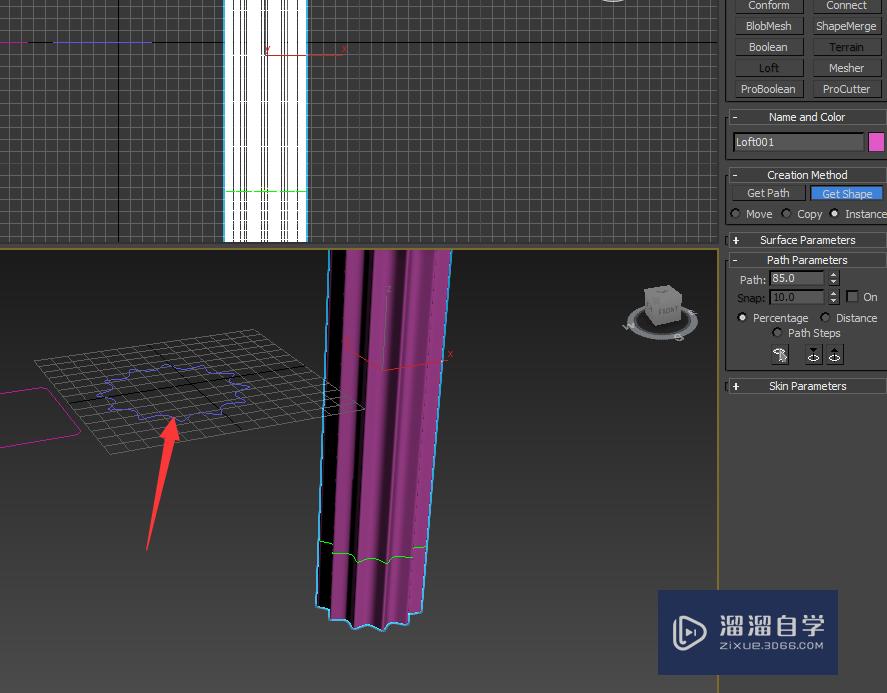
第7步
之后就九十选择正方形,一百数值也是正方形,就是一个罗马柱了

温馨提示
以上就是关于“3DMax中怎么做罗马柱?”全部内容了,小编已经全部分享给大家了,还不会的小伙伴们可要用心学习哦!虽然刚开始接触3DMax软件的时候会遇到很多不懂以及棘手的问题,但只要沉下心来先把基础打好,后续的学习过程就会顺利很多了。想要熟练的掌握现在赶紧打开自己的电脑进行实操吧!最后,希望以上的操作步骤对大家有所帮助。
- 上一篇:3DMax如何只显示选中的物体?
- 下一篇:3DMax玻璃酒杯建模渲染教程
广告位


评论列表